- Veel gebruikers meldden After Effects niet-gespecificeerde tekenfout en in dit artikel laten we u zien hoe u dit kunt oplossen.
- Om te voorkomen dat deze fout verschijnt, moet u mogelijk al uw plug-ins bijwerken.
- In verschillende gevallen kan het één voor één verwijderen van plug-ins dit probleem ook oplossen.
- Om Waarschuwing: niet-gespecificeerde tekenfout op Big Sur op te lossen, adviseert Adobe om After Effects bij te werken naar de nieuwste versie.

Veel fouten en problemen worden veroorzaakt door een rommelig systeem. Zal uw systeem opschonen en optimaliseren. Download het nu en maak uw Mac OS sneller in slechts drie eenvoudige stappen:
- Download en installeer Wasmachine X9.
- Wacht tot het een automatische scan start om Mac OS-problemen te vinden.
- Klik Schoon om van alle mogelijke problemen af te komen.
- Wasmachine X9 is gedownload door 0 lezers deze maand.
After Effects is een geweldige applicatie voor videobewerking, maar sommige gebruikers hebben gemeld Niet-gespecificeerde tekening fout in After Effects op hun Mac.
Dit probleem kan problematisch zijn en het zal voorkomen dat de toepassing wordt uitgevoerd, maar in dit artikel hebben we een aantal oplossingen die u zeker zullen helpen deze fout op te lossen.
Hoe kan ik de niet-gespecificeerde tekenfout in After Effects oplossen?
1. Update After Effects

Niet-gespecificeerde tekening Er is een fout gemeld op Macs met Big Sur en volgens Adobe-personeel kunt u dit probleem mogelijk eenvoudig oplossen door After Effects bij te werken naar de nieuwste versie.
De Big Sur-update heeft veel componenten van het besturingssysteem gewijzigd of verwijderd en daarom krijgen veel gebruikers deze foutmelding. U kunt echter de nieuwste versie downloaden via de onderstaande link en deze gebruiken om de fout op te lossen.

Na effecten
Adobe After Effects is 's werelds beste video-postproductiesoftware en de nummer één keuze voor professionals in het maken van video's.
2. Update plug-ins

- Controleer uw After Effects-plug-ins.
- Als er plug-ins zijn die verouderd zijn, zorg er dan voor dat u ze bijwerkt.
Veel gebruikers meldden dat het updaten van hun plug-ins hielp bij het oplossen van de Niet-gespecificeerde tekening fout in After Effects, dus we raden u aan dat te proberen.
3. Mappen voor plug-ins verwijderen

- Ga naar het volgende pad:
/ Bibliotheek / Toepassingsondersteuning / Adobe / Algemeen / Plug-ins / 7.0 / MediaCore - Verwijder plug-in-mappen één voor één en probeer na elke verwijderde plug-in After Effects te starten.
Dit is een eenvoudige oplossing, maar het zal werken als je krijgt Waarschuwing: niet-gespecificeerde tekening fout op Big Sur.
4. Herstel je Mac vanaf Time Machine
- Start je Mac opnieuw op en houd vast Command + R sleutels.
- Zodra u het Apple-logo of de draaiende wereldbol ziet, laat u de toetsen los.
- Selecteer Herstellen vanaf Time Machine-back-up en klik op Doorgaan met.
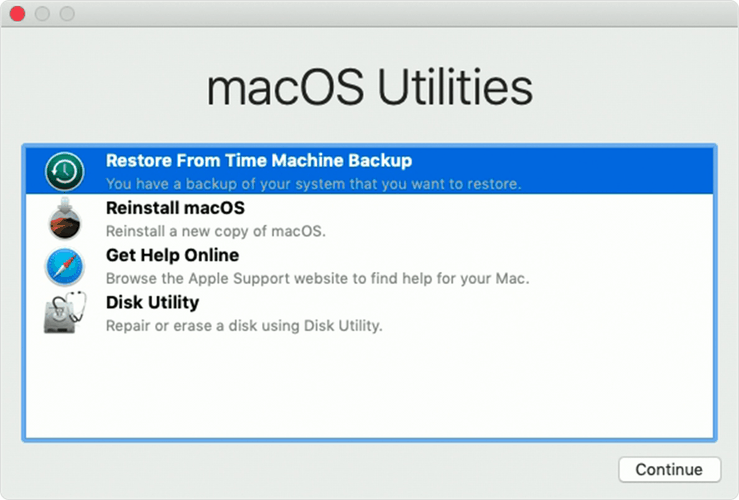
- Selecteer nu de gewenste Time Machine-back-up en klik op Doorgaan met.
Een paar gebruikers meldden dat deze methode hen hielp bij het oplossen Niet-gespecificeerde tekening Adobe After Effects-fout op Mac, dus probeer het gerust als andere oplossingen niet voor u werken.
Adobe na effecten Niet-gespecificeerde tekening fout treedt meestal op na de Big Sur-update op Mac, dus zorg ervoor dat u de software en plug-ins up-to-date houdt om deze fout te verhelpen.

Heeft u nog steeds problemen met uw Mac OS?
Repareer ze met deze tool:
- Download en installeer nu Wasmachine X9 van de officiële website
- Wacht tot een automatische scan start en ontdek de problemen.
- Klik Schoon om te beginnen met het optimaliseren van uw Mac OS voor een betere ervaring.
Restoro is gedownload door 0 lezers deze maand.


